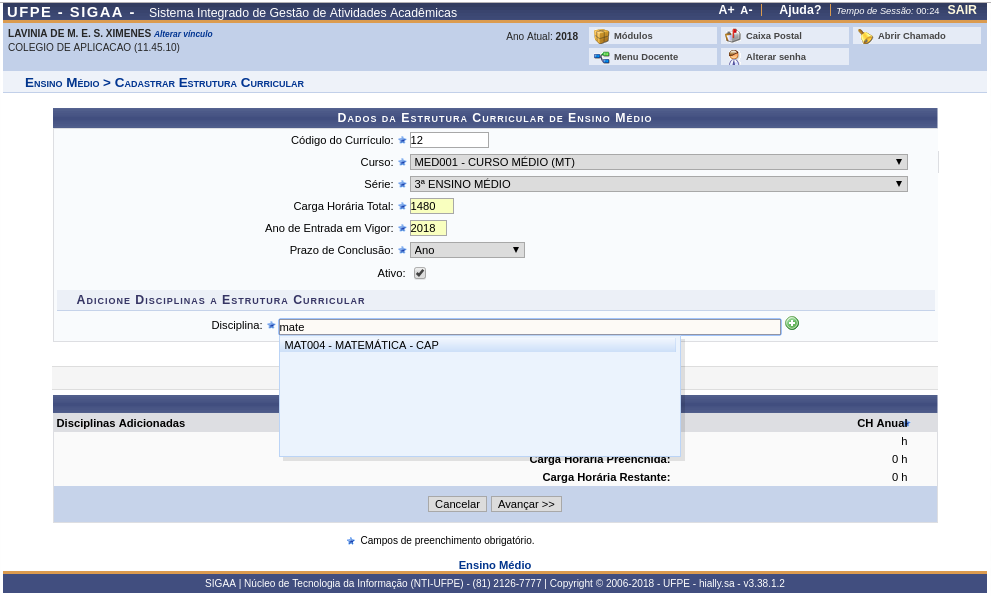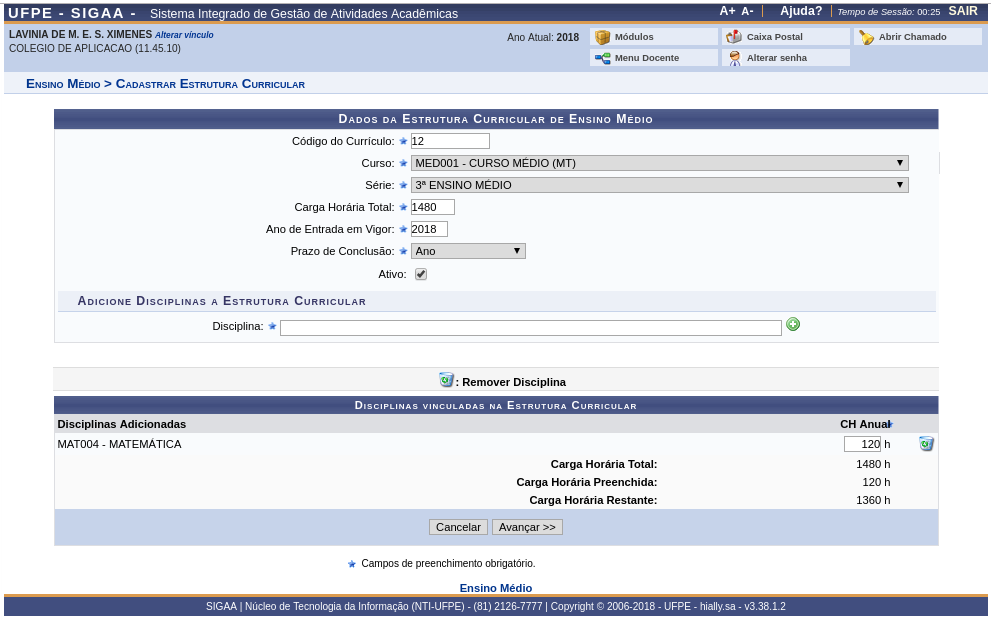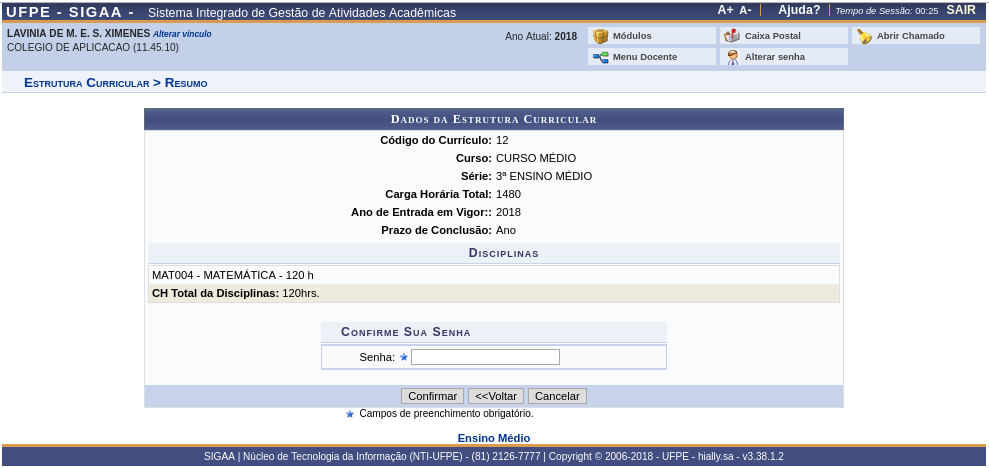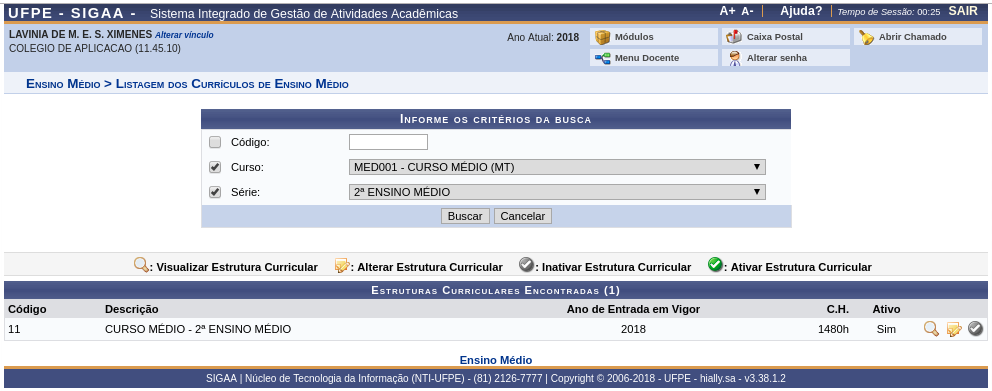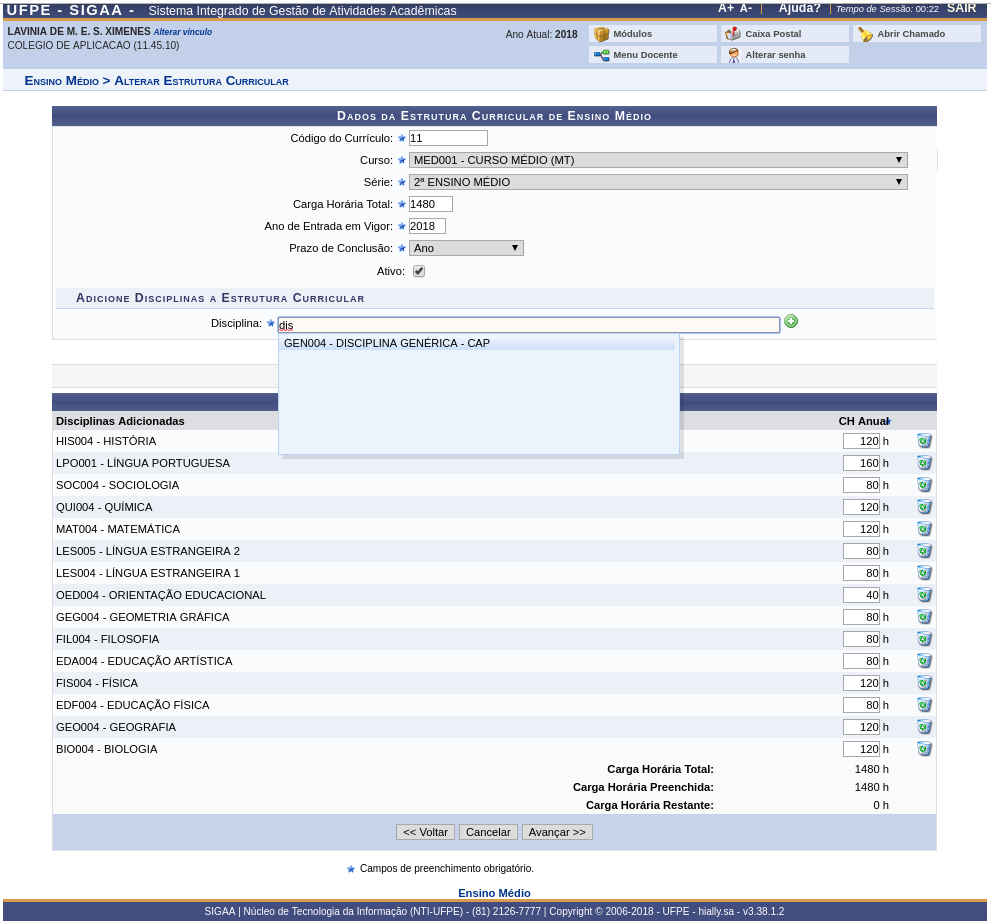Mudanças entre as edições de "Cadastrar e Alterar Estrutura Curricular"
| (12 revisões intermediárias pelo mesmo usuário não estão sendo mostradas) | |||
| Linha 5: | Linha 5: | ||
Esta funcionalidade permite, ao gestor do ensino médio, cadastrar uma nova estrutura curricular para os cursos existentes na sua unidade. A estrutura curricular, também chamada de currículo, é formada normalmente por um conjunto de módulos que agregam as disciplinas em grupos de conhecimentos semelhantes. | Esta funcionalidade permite, ao gestor do ensino médio, cadastrar uma nova estrutura curricular para os cursos existentes na sua unidade. A estrutura curricular, também chamada de currículo, é formada normalmente por um conjunto de módulos que agregam as disciplinas em grupos de conhecimentos semelhantes. | ||
Para contemplar a Parte Diversificada do Currículo do CAp foi adotada a solução de criar uma disciplina genérica para cobrir as disciplinas que são eletivas para os alunos. A gestão (secretaria) e os professores terão que ser responsáveis pelo controle dos alunos matriculados nas disciplinas eletivas. | |||
== Pré-requisitos == | |||
* | * Curso, série/ano e grupo de disciplinas pré cadastradas. | ||
== Caminho == | == Caminho == | ||
| Linha 38: | Linha 38: | ||
* '''Para consultar um currículo:''' Defina um ou mais critérios de busca e clique em Buscar. Com as estruturas curriculares encontradas é possível Visualizar, Alterar ou Ativar/Inativar Currículos. | * '''Para consultar um currículo:''' Defina um ou mais critérios de busca e clique em Buscar. Com as estruturas curriculares encontradas é possível Visualizar, Alterar ou Ativar/Inativar Currículos. | ||
[[Arquivo:Estrutura_curricular5.png]] | [[Arquivo:Estrutura_curricular5.png]] | ||
* Exemplo de alteração de currículo, adição de disciplina. Para remover disciplina, basta clicar na Lixeira respectiva. | |||
[[Arquivo:Estrutura_curricular6.png]] | |||
== Regras == | == Regras == | ||
* A soma das disciplinas adicionadas não pode ser maior que a carga horária estabelecida para o currículo. | |||
== Perfis de Acesso == | |||
* Gestor Médio ou Coordenador Médio. | |||
== FAQ == | == FAQ == | ||
== Referências == | |||
[https://docs.info.ufrn.br/doku.php?id=suporte:manuais:sigaa:medio:curso:estrutura_curricular:cadastrar Cadastrar Currículo] | |||
[https://docs.info.ufrn.br/doku.php?id=suporte:manuais:sigaa:medio:curso:estrutura_curricular:listar_alterar Lista/Alterar Currículo] | |||
Edição atual tal como às 12h48min de 26 de novembro de 2018
Objetivo
Esta funcionalidade permite, ao gestor do ensino médio, cadastrar uma nova estrutura curricular para os cursos existentes na sua unidade. A estrutura curricular, também chamada de currículo, é formada normalmente por um conjunto de módulos que agregam as disciplinas em grupos de conhecimentos semelhantes.
Para contemplar a Parte Diversificada do Currículo do CAp foi adotada a solução de criar uma disciplina genérica para cobrir as disciplinas que são eletivas para os alunos. A gestão (secretaria) e os professores terão que ser responsáveis pelo controle dos alunos matriculados nas disciplinas eletivas.
Pré-requisitos
- Curso, série/ano e grupo de disciplinas pré cadastradas.
Caminho
- Módulo Médio
- Aba Curso > Estrutura Curricular > Cadastrar
- Aba Curso > Estrutura Curricular > Listar/Alterar
Para o módulo Fundamental é preciso cadastrar através do Médio, e via banco de dados, fazer os ajustes necessários para ser um currículo do Fundamental (entrar em contato com o NTI). Deste modo, alterações também só podem ser feitas via banco.
Passo a passo
- Acessar SIGAA > Menu Médio até a funcionalidade.
- No caso de cadastrar currículo: deve-se criar um código único para o currículo, selecionar o curso, série e prazo de conclusão, preencher a carga horária total e o ano de vigor e marcar como ativo.
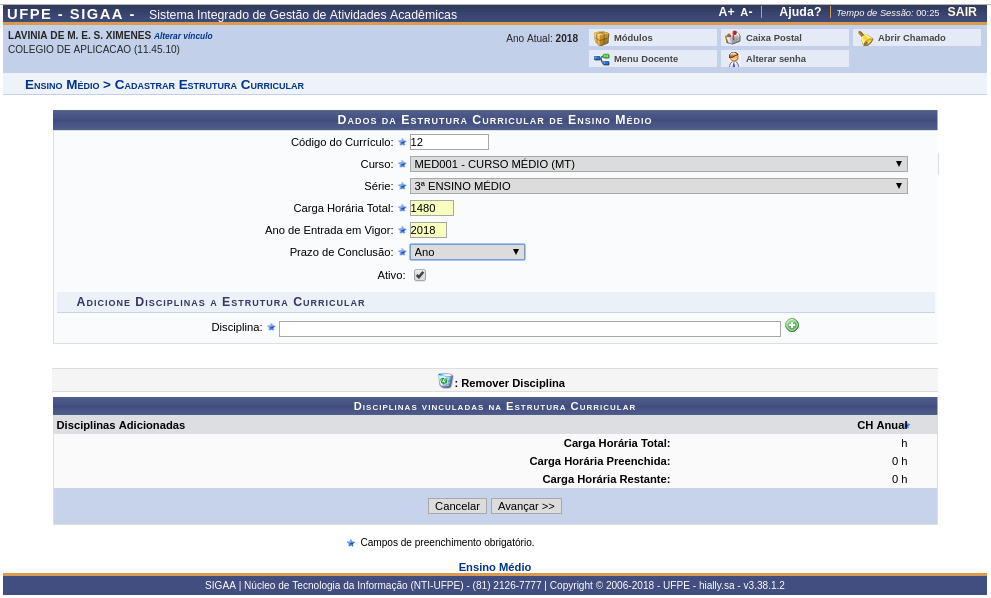
- Em seguida, pesquisar por disciplinas e adicioná-las até completar a carga horária.
- Depois de adicionar todas as disciplinas necessárias, clicar em Avançar.
- Revisar as informações do currículo, digitar a senha e confirmar.
- Para consultar um currículo: Defina um ou mais critérios de busca e clique em Buscar. Com as estruturas curriculares encontradas é possível Visualizar, Alterar ou Ativar/Inativar Currículos.
- Exemplo de alteração de currículo, adição de disciplina. Para remover disciplina, basta clicar na Lixeira respectiva.
Regras
- A soma das disciplinas adicionadas não pode ser maior que a carga horária estabelecida para o currículo.
Perfis de Acesso
- Gestor Médio ou Coordenador Médio.